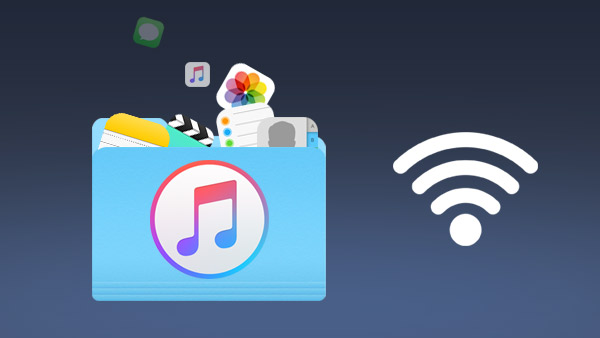
Wie kopiert man eigentlich Fotos, Musikdateien und Videos vom iPhone oder iPad auf den Computer? Seit iOS Geräte keine Dateisysteme mehr haben, auf die Sie einfach so zugreifen können, können Sie die Dateien zwischen Computer und Apps auf Ihrem iOS Gerät nur via iTunes Datenfreigabe kopieren. Ein paar Informationen dazu finden Sie auf der offiziellen Webseite von Apple. Dieser Artikel wird Ihnen jedoch mehr über die iTunes Datenfreigabe erklären. Sollten Sie trotzdem noch irgendwelche Fragen zu diesem Thema haben, stellen Sie diese doch einfach in den Kommentaren.
Wieso Sie die iTunes Datenfreigabe nutzen sollten
Die iTunes Datenfreigabe funktioniert mit Mac OSX 10.5.8 oder neuer, sowie mit iOS 4 oder neuer. Wie schon erwähnt, unterstützt nicht jede App auf dem iPhone oder anderen iOS Geräten die iTunes Datenfreigabe, was wohl der einzige Nachteil ist. Sie finden im Folgenden noch andere exzellente Funktionen der iTunes Datenfreigabe.
1. Wenn Sie Dateien mit einer App übertragen, erleben Sie die Originalqualität ohne Qualitätsverlust.
2. Haben Sie eine Verbindung hergestellt, können Sie die iTunes Datenfreigabe auch via USB mit anderen Geräten nutzen.
3. Sie können die iTunes Datenfreigabe natürlich auch auf dem iPhone, iPad und iPod touch nutzen.
4. Eine wirklich einfache und simple Methode, um Dateien zu teilen.
5. Es gibt keine Einschränkungen in der Anzahl der übertragbaren Dateien oder Dateigröße.
Sie können sogar Dateien vom PC oder iOS Gerät und andersherum übertragen.
Zugang zur iTunes Datenfreigabe
Die iTunes Datenfreigabe ist eine wichtige integrierte Funktion von iTunes, jedoch ist sie nicht vielen bekannt. Wenn Sie eine App auf ein neues iPhone übertragen möchten, ist die iTunes Datenfreigabe sehr hilfreich. Zunächst erfahren Sie, wie Sie die iTunes Datenfreigabe nutzen und dann noch mehr Details über den Zugang zu dieser Funktion.
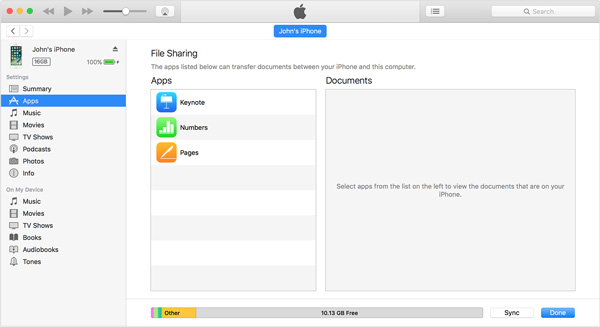
1. Vergewissern Sie sich, dass iTunes auf Ihrem PC oder Mac installiert ist. Dann verbinden Sie Ihr iPhone oder iPad über ein USB Kabel damit.
2. Starten Sie iTunes und entsperren Sie Ihr iOS Gerät. Danach klicken Sie auf das Icon in der Toolbar in iTunes.
3. Wählen Sie die Apps Kategorie aus der Seitenleiste aus. Sie finden die iTunes Datenfreigabe im Homebildschirm.
Wie man die iTunes Datenfreigabe nutzt
Haben Sie die Datenfreigabe ermöglicht, finden Sie nur manche verfügbaren Anwendungen, besonders die von Apple entwickelten Apps. Nicht alle Apps unterstützen die iTunes Datenfreigabe. Die Apps erscheinen also nur, wenn die Entwickler die iTunes Datenfreigabe ermöglicht haben. Wenn Sie eine App auf Ihrem Gerät haben, die nicht in der Liste erscheint, wurde diese Funktion gesperrt. Das ganze ist etwas anders als das Hinzufügen oder Löschen einer App auf dem iPhone. Alles hängt vom Entwickler der App ab.
1. Wählen Sie die Apps unter der iTunes Datenfreigabe aus, die Sie unter Dokumente finden.
2. Klicken Sie die Dateien an und ziehen Sie sie in einen Ordner, um sie vom iPhone oder iOS Gerät auf den Computer oder in das Fenster auf Ihrem Computer zu übertragen.
3. Klicken Sie auf den Speichern in Button und lokalisieren Sie den Ordner auf Ihrem Computer, in dem die Dateien gespeichert werden sollen. Dann klicken Sie auf den „Auswählen“ Button, um die Datei dort zu speichern.
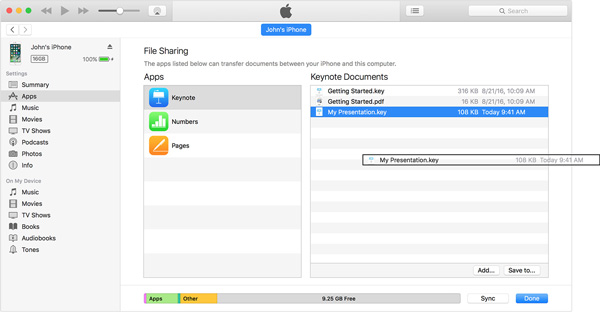
Natürlich können Sie die Dateien von Ihrem PC oder Mac auch in die Mediathek ziehen, um sie auf Ihr iOS Gerät mit der iTunes Datenfreigabe zu übertragen. Hier sind ein paar Details zu dieser Transfermethode.
1. Laden und installieren Sie die neueste iTunes Version, sodass Sie Ihre Dateien von Ihrem iOS Gerät auf Ihren Computer übertragen können. Verbinden Sie Ihr iOS Gerät über ein USB Kabel mit dem Computer.
2. Danach starten Sie iTunes und wählen das iOS Gerät aus der linken Seitenleiste aus.
3. Klicken Sie auf das Apps Feld und scrollen Sie zum Ende der Seite, wo Sie die Datenfreigabe Option finden. Wählen Sie eine App auf der linken Seite, um die damit verbundenen Dateien anzuzeigen.
4. Klicken Sie auf den Hinzufügen Button, um Dateien von Ihrem Computer auf das iOS Gerät zu übertragen, oder ziehen Sie die entsprechenden Dateien einfach in das Fenster, um sie zu laden.
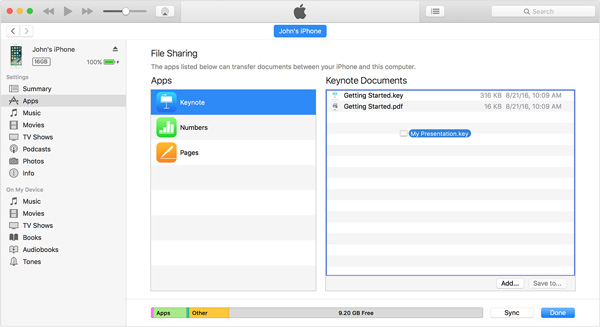
Wie Sie den iTunes Datenfreigabe Ordner finden
Nachdem Sie die Dateien mit der iTunes Datenfreigabe übertragen haben, müssen Sie noch den entsprechenden Ordner mit den App Dateien finden. Wenn Sie die Dateien in iTunes gespeichert haben, sollten Sie ebenfalls den genauen Pfad der Dateien kennen. Hier erfahren Sie, wie Sie den Zielordner ganz einfach wiederfinden.
Wenn Sie Dateien vom Computer auf Ihr iGerät übertragen:
1. Gehen Sie zur iTunes Datenfreigabesektion in iTunes und Sie finden die Dateien unter der entsprechenden App.
2. Auf Ihrem iGerät starten Sie die gleiche App. Sie finden die Dateien genau dort.
Wenn Sie Dateien von Ihrem iGerät auf Computer übertragen:
Sie können jeden beliebigen Pfad zum Speichern der Dateien auswählen. Wenn Sie Angst haben, das Speicherziel zu vergessen, wählen Sie einfach Ihren Desktop aus. Dort finden Sie die Dateien jederzeit wieder und können sie auch löschen, wenn Sie möchten.
Wie man die kabellose iTunes Datenfreigabe ermöglicht
Es kann ziemlich kompliziert sein, die iTunes Datenfreigabe mit USB Verbindung und dem Computer zu nutzen. Wenn Sie manche wichtige Dateien außerhalb übertragen möchten, finden Sie hier weitere Tipps zur kabellosen iTunes Datenfreigabe.
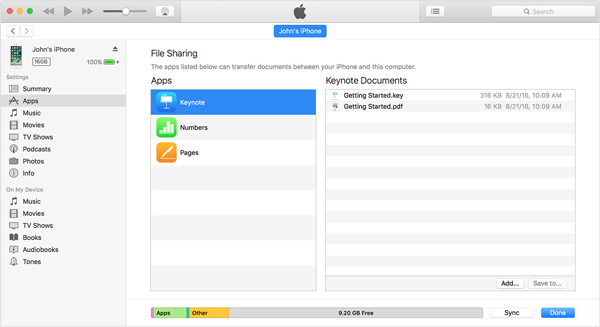
1. Verbinden Sie iPhone und das andere iOS Gerät mit dem Computer. Wählen Sie die iGeräte in iTunes aus.
2. Wählen Sie die Zusammenfassung unter den Einstellungen. Es erscheint ein Optionen-Fenster, in dem Sie die iTunes Datenfreigabe ermöglichen können.
3. Scrollen Sie herunter zu den Optionen und ermöglichen Sie die Mit diesem iPhone über WiFi synchronisieren Option. Klicken Sie dann auf Anwenden.
4. Nun gehen Sie zu den Apps > Datenfreigabe und Sie können die Dateien ganz einfach zwischen den Geräten übertragen.
Diese Funktion ist nur verfügbar, wenn das iPhone oder iPad lädt. Die Wi-Fi Synchronisierungsfunktion nimmt viel Batterieleistung in Ansprucht.
Zusammenfassung
Die iTunes Datenfreigabe ist eine wichtige Funktion, die Sie vielleicht bisher nicht gekannt haben. Es ist Zeit, mehr darüber zu lernen, wie Sie Ihre Dateien mit iTunes teilen können. Wenn Sie einige wichtige Informationen von Apps auf Ihren Computer übertragen möchten, ist die iTunes Datenfreigabe ebenfalls nützlich für Sie. Sie können außerdem Musik von iPhone auf iTunes übertragen. Sollten Sie noch irgendwelche Anmerkungen oder Fragen zu diesem Thema haben, lassen Sie mich dies in den Kommentaren wissen.

